Outlook은 세계에서 가장 인기 있는 이메일 프로그램 중 하나입니다. 그것은 당신이 원할 수 있는 모든 기능을 가지고 있지만 도움이 될 수 있는 만큼 혼란스러울 수 있습니다. 너무 많은 옵션은 쉽게 혼동될 수 있으며 결국 필요한 것을 찾는 데 어려움을 겪을 수 있습니다. 이메일 기록을 통해 검색하는 것은 당신이 간과했을 수 있는 그러한 기능 중 하나입니다. 당신이 할 수있는 방법은 다음과 같습니다 첨부하여 해당 검색 기능을 사용하세요.
Outlook을 연 다음 상단의 검색 탭을 클릭합니다. 해당 탭의 관련 표시줄에 검색어를 입력한 다음 바로 위에 있는 "첨부 파일 있음" 버튼을 선택합니다. 이렇게 하면 첨부 파일이 포함되지 않은 모든 결과가 필터링되어 원하는 문서와 이메일을 훨씬 쉽게 찾을 수 있습니다.

고급 검색을 위해 실제 첨부 파일에서 단어를 검색할 수도 있습니다. 분명히 이것은 텍스트 문서나 PDF와 같은 특정 파일 유형에서만 작동하지만 도움이 될 수 있습니다. 첨부 파일의 내용을 검색하려면 "자세히" 드롭다운 목록에서 "첨부 파일 포함"을 선택합니다. 그러면 새로운 보조 검색 표시줄이 나타납니다. 이 항목을 입력하면 해당 용어가 첨부 파일의 내용을 검색하여 검색 결과를 추가로 필터링하는 데 사용됩니다. "더보기" 메뉴의 다른 메뉴 지점에는 이메일 검색에 사용할 수 있는 추가 필터 옵션도 포함되어 있지만 모두 첨부 파일과 관련된 것은 아닙니다.
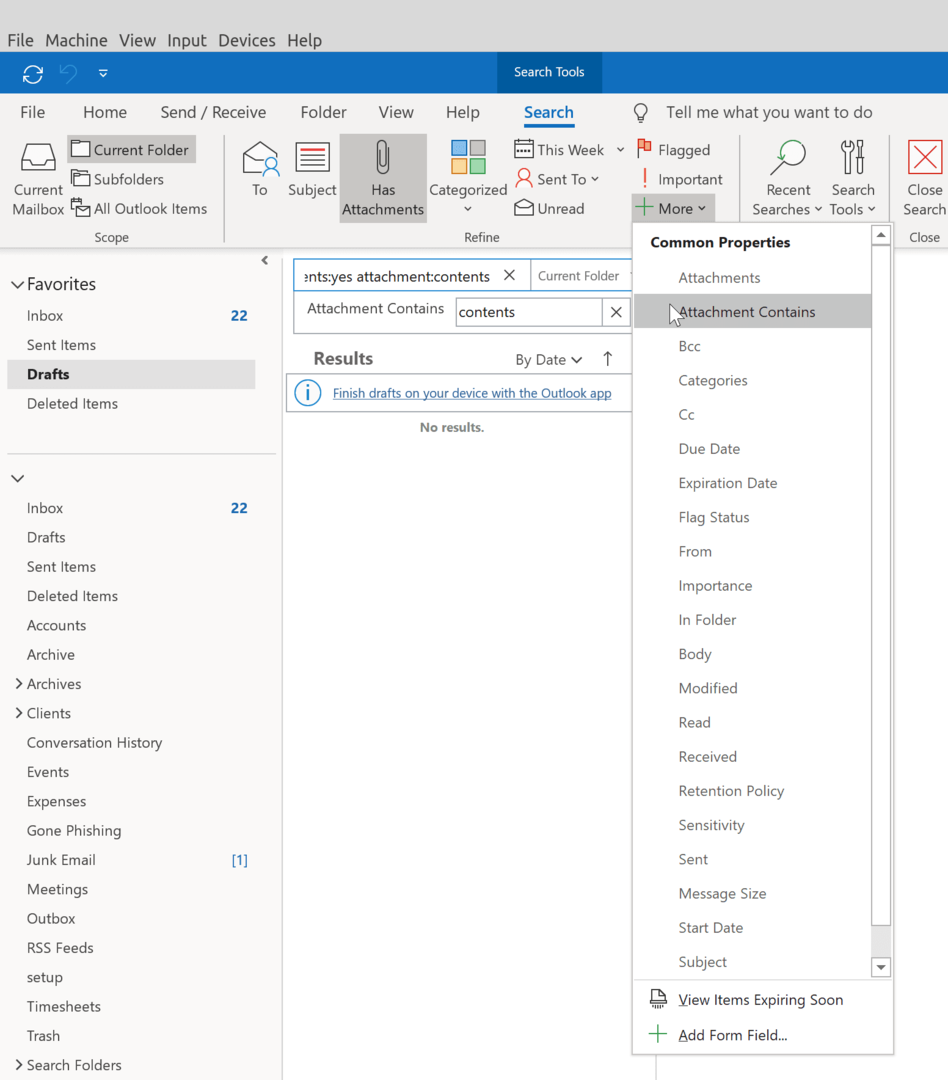
팁: 첨부 파일이 있는 이메일을 보낼 때 받는 사람이 무엇을 받는지 알 수 있도록 파일 이름을 적절하게 지정해야 합니다. 이메일에 파일을 첨부하기 전에 짧고 간결한 파일 이름을 사용하십시오. 그렇게 하려면, 이메일 쓰기 화면에서 클립 아이콘을 클릭한 후 첨부할 파일을 선택하세요. 이메일을 작성하기 전에 항상 모든 관련 파일을 첨부해야 합니다. 이렇게 하면 이메일을 보내기 전에 첨부하는 것을 잊지 않도록 할 수 있습니다!